Guida per principianti alla struttura di file e directory di WordPress
Vuoi conoscere la struttura di file e directory di WordPress? Il software principale di WordPress, i temi, i plugin e i caricamenti degli utenti sono tutti memorizzati sul tuo sito web. In questa guida per principianti, spiegheremo la struttura dei file e delle directory di WordPress.
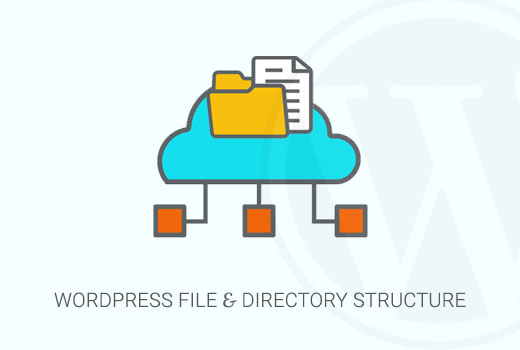
Perché dovresti conoscere la struttura dei file e delle directory di WordPress?
La maggior parte degli utenti può eseguire il proprio sito WordPress senza mai conoscere i file o le directory di WordPress. Tuttavia, capire come WordPress memorizza file e directory può aiutarti a risolvere molti problemi comuni di WordPress da solo.
Questa guida ti aiuterà a:
- Imparare quali file e cartelle di WordPress sono file principali.
- Capire come WordPress memorizza le immagini e media upload.
- Dove WordPress memorizza i tuoi temi e plugin.
- Dove i file di configurazione sono memorizzati sul vostro WordPress installare.
Queste informazioni ti aiutano anche a imparare quali file WordPress dovresti eseguire il backup.
Sarai anche in grado di eseguire attività di risoluzione dei problemi come disattivare tutti i plugin di WordPress, passare a un tema predefinito o correggere altri errori comuni di WordPress.
Detto questo, diamo un’occhiata alla struttura dei file e delle directory di WordPress.
Accesso ai file e alle directory di WordPress
Per prima cosa, avrai bisogno di un client FTP per connetterti al tuo server WordPress. Vedi la nostra guida su come utilizzare FTP per caricare file WordPress per istruzioni dettagliate.
Un’alternativa più semplice a FTP è File Manager. Si tratta di un’applicazione basata sul web che viene integrato nel cruscotto cPanel del tuo account di hosting WordPress.
Una volta che ti sei connesso al tuo sito WordPress usando FTP o File Manager, vedrai una struttura di file e directory simile a questa:
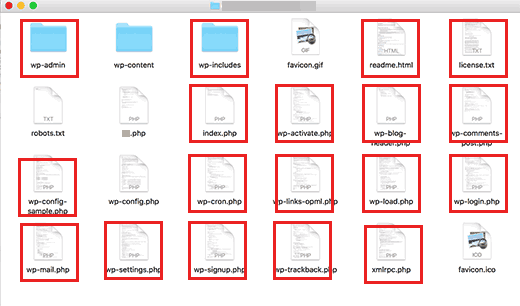
I file e le cartelle nei quadrati rossi sono i file principali di WordPress. Questi sono i file e le cartelle che eseguono il tuo sito WordPress. Non dovresti modificare quei file da solo.
Ecco un elenco di file e cartelle principali di WordPress che vedresti nella directory principale del tuo sito WordPress. il nostro sito utilizza cookie tecnici e di terze parti.php
File di configurazione di WordPress
La directory principale di WordPress contiene alcuni file di configurazione speciali. Questi file contengono importanti impostazioni specifiche per il tuo sito WordPress.
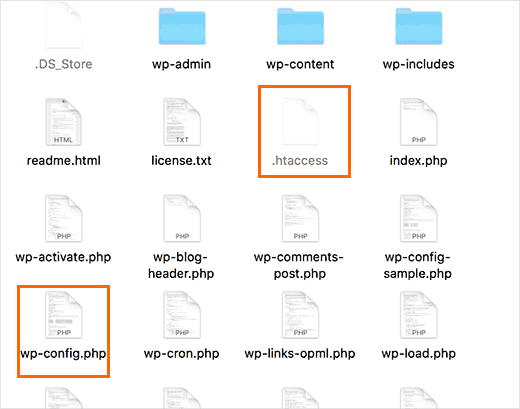
- .htaccess-Un file di configurazione del server, WordPress lo utilizza per gestire permalink e reindirizzamenti.
- wp-config.php-Questo file dice WordPress come connettersi al database. Imposta anche alcune impostazioni globali per il tuo sito WordPress.
- indice.php-Il file indice fondamentalmente carica e inizializza tutti i file di WordPress quando una pagina viene richiesta da un utente.
Potrebbe essere necessario modificare wp-config.php o .file htaccess a volte. Prestare particolare attenzione quando si modificano questi due file. Un piccolo errore può rendere il tuo sito inaccessibile. Quando si modificano questi due file, creare sempre copie di backup sul computer prima di apportare modifiche.
Se non vedi .htaccess nella directory principale, quindi controlla la nostra guida sul perché non riesci a trovare .file htaccess nella directory principale di WordPress.
A seconda di come è configurato il tuo sito WordPress, potresti avere o meno i seguenti file nella tua directory principale.
- robot.txt-Contiene le istruzioni per i motori di ricerca crawler
- Favicon.ico-A volte un file favicon viene generato dagli host di WordPress.
All’interno della cartella wp-content
WordPress memorizza tutti i caricamenti, i plugin e i temi nella cartella wp-content.
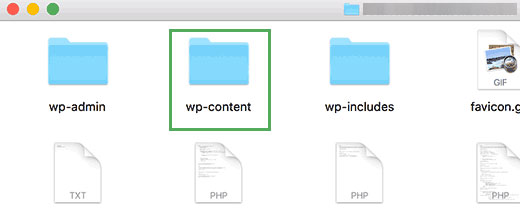
Generalmente si presume che sia possibile modificare file e cartelle all’interno della cartella wp-content. Tuttavia, questo non è del tutto vero.
Diamo un’occhiata all’interno della cartella wp-content per capire come funziona e cosa puoi fare qui.
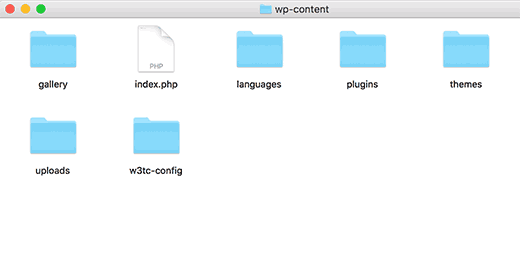
Il contenuto della cartella wp-content può differire da un sito WordPress all’altro. Ma tutti i siti WordPress di solito hanno questi:
- temi
- plugin
- upload
- indice.php
WordPress memorizza i file del tema nella cartella/wp-content/themes/. È possibile modificare un file del tema, ma in genere non è raccomandato. Non appena si aggiorna il tema a una versione più recente, le modifiche verranno sovrascritte durante l’aggiornamento.
Questo è il motivo per cui si consiglia di creare un tema figlio per la personalizzazione del tema WordPress.
Tutti i plugin WordPress che scarichi e installi sul tuo sito sono memorizzati nella cartella /wp-content/plugins/. Non dovresti modificare direttamente i file dei plugin, a meno che tu non abbia scritto il plugin solo per il tuo sito WordPress.
In molti tutorial di WordPress, vedrai frammenti di codice che puoi aggiungere al tuo sito WordPress. Il modo migliore per aggiungere codice personalizzato al tuo sito WordPress è aggiungendolo alle funzioni.file php del tuo tema figlio o creando un plugin specifico per il sito.
WordPress memorizza tutti i tuoi caricamenti di immagini e media nella cartella/wp-content/uploads/. Per impostazione predefinita, i caricamenti sono organizzati in cartelle /year/month/ . Ogni volta che si crea un backup di WordPress, è necessario includere la cartella uploads.
È possibile scaricare nuove copie di WordPress core, il tema, e plugin installati dalle loro fonti. Ma se perdi la tua cartella uploads, sarebbe molto difficile ripristinarla senza un backup.
Alcune altre cartelle predefinite si possono vedere nella directory wp-content.
- lingue – WordPress memorizza i file di lingua per i siti WordPress non in inglese in questa cartella.
- upgrade-Questa è una cartella temporanea creata da WordPress durante l’aggiornamento a una versione più recente
Molti plugin WordPress possono anche creare le proprie cartelle all’interno della cartella wp-content. Ad esempio, nello screenshot qui sopra abbiamo una cartella galleria creata dal plugin Galleria Envira.
Alcune di queste cartelle possono contenere file importanti. Come la cartella galleria può contenere le immagini della galleria. Si dovrebbe sempre eseguire il backup di tali cartelle per evitare di perdere dati importanti.
Altre cartelle possono contenere file che è possibile eliminare in modo sicuro. Ad esempio, i plugin di cache come W3 Total Cache o WP Super Cache possono memorizzare i file memorizzati nella cache nelle proprie cartelle.
Questo è tutto, speriamo che questo articolo ti abbia aiutato a capire la struttura dei file e delle directory di WordPress. Potresti anche voler vedere la nostra guida per principianti alla gestione di database WordPress con phpMyAdmin.
Se ti è piaciuto questo articolo, quindi si prega di iscriversi al nostro canale YouTube per WordPress video tutorial. Potete anche trovarci su Twitter e Facebook.
Leave a Reply